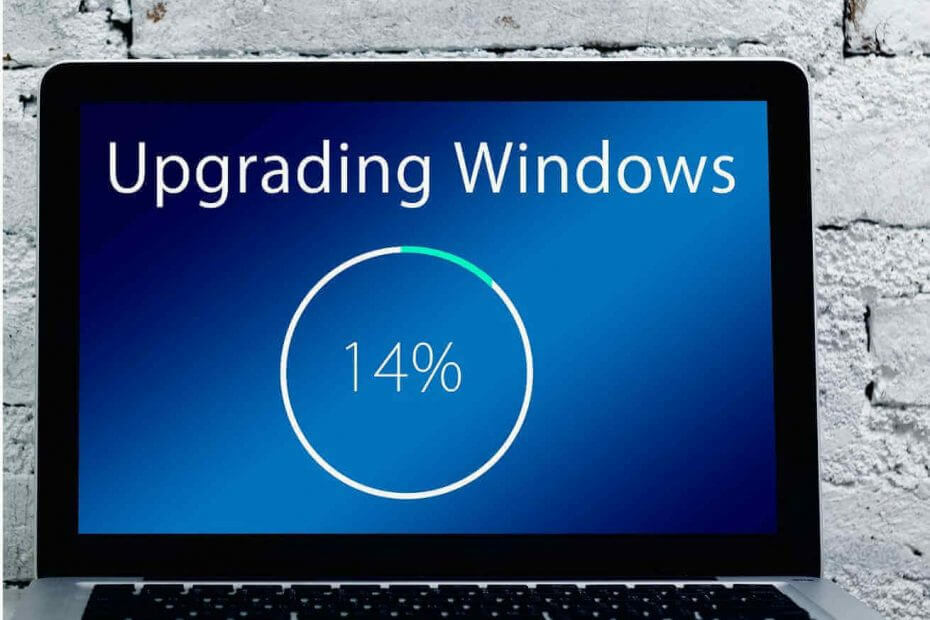
Η Microsoft κυκλοφόρησε Ενημέρωση των Windows 10 Μαΐου 2019 πριν λίγες εβδομάδες. Είναι ενοχλητικό να βλέπουμε ότι ο τεχνολογικός γίγαντας απέτυχε να επιλύσει πολλά προβλήματα λογισμικού και άλλα σφάλματα μετά από όλο αυτό το διάστημα.
Οι χρήστες των Windows 10 εξακολουθούν να αναφέρουν νέα ζητήματα στα φόρουμ των Windows κάθε μέρα.
Επιπλέον, κάθε νέο έμπλαστρο φέρνει το δικό του σύνολο προβλημάτων αντί να λύσουμε τα παλιά. Πρόσφατα, πολλοί χρήστες που αναβάθμισαν σε Windows 10 v1903 έχουν αναφερθεί ότι το Photoshop και ο Snagit σταμάτησαν να εργάζονται στους υπολογιστές τους.
Εγκαταστήσατε ξανά το Photoshop CS6 και το Snagit αρκετές φορές - δεν επιλύσατε το πρόβλημα. Έγινε λήψη του Jing του Techsmith, ακόμα δεν θα λειτουργούσε. Παρακαλώ βοηθήστε.
Adobe Photoshop είναι ένα δημοφιλές εργαλείο επεξεργασίας εικόνων μεταξύ των χρηστών. Το Snagit είναι ένα εργαλείο που επιτρέπει στους χρήστες να καταγράφουν βίντεο και να λαμβάνουν στιγμιότυπα οθόνης.
Εάν το Snagit δεν θα λειτουργήσει στα Windows 10, ακολουθούν μερικά εξαιρετικά εναλλακτικά εργαλεία για να το δοκιμάσετε.
Χιλιάδες άνθρωποι χρησιμοποιούν και τους δύο σε καθημερινή βάση στα συστήματά τους Windows 10. Αυτή η κατάσταση είναι πολύ απογοητευτική για όλους.
Το ΕΠ απέτυχε να βρει έναν τρόπο επίλυσης αυτού του ζητήματος. Δυστυχώς, δεν μπορέσαμε να βρούμε τη βασική αιτία του προβλήματος ούτε επειδή ο χρήστης δεν παρείχε στην κοινότητα του φόρουμ αρκετές λεπτομέρειες.
Υπάρχει κάποια λύση για την επίλυση του προβλήματος;
Προς το παρόν, δεν υπάρχει λύση για την επίλυση του προβλήματος. Η κοινότητα των Windows 10 ελπίζει ότι η Microsoft θα αναγνωρίσει και θα διερευνήσει το ζήτημα.
Ας ελπίσουμε ότι η Microsoft θα κυκλοφορήσει πολύ σύντομα. Εν τω μεταξύ, έχουμε αναφέρει μερικές γρήγορες λύσεις που μπορεί να σας βοηθήσουν.
Τρόπος επίλυσης προβλημάτων Photoshop και Snagit στα Windows 10 v1903
1. Επαναφορά σε προηγούμενη έκδοση
Εάν το ζήτημα προέκυψε μετά την εγκατάσταση των Windows 10 v1903, είναι μια γρήγορη λύση επαναφορά στην προηγούμενη σταθερή έκδοση.
Εναλλακτικά, μπορείτε πάμε για μια καθαρή εγκατάσταση εάν δεν έχει δημιουργηθεί σημείο επαναφοράς στο σύστημά σας.
Μην αφήσετε τις δυσλειτουργίες λογισμικού να σας προκαλέσουν έκπληξη την επόμενη φορά. Χρησιμοποιήστε αυτόν τον οδηγό για να δημιουργήσετε ένα σημείο επαναφοράς στον υπολογιστή σας.
2. Εγκαταστήστε τις πιο πρόσφατες ενημερώσεις λογισμικού
Προφανώς, το ζήτημα δεν σχετίζεται με το λογισμικό και ανήκει στην ίδια την ενημέρωση. Ωστόσο, εάν αντιμετωπίζετε το ίδιο πρόβλημα, πρέπει να βεβαιωθείτε ότι έχετε εγκαταστήσει τις πιο πρόσφατες ενημερώσεις λογισμικού - για κάθε περίπτωση.
Εάν αντιμετωπίζετε άλλα προβλήματα στο Photoshop, μπορείτε να δείτε τους οδηγούς αντιμετώπισης προβλημάτων που αναφέρονται παρακάτω.
- ΕΠΙΔΙΌΡΘΩΣΗ: Παρουσιάστηκε σφάλμα κατά το άνοιγμα του εκτυπωτή σας στο Photoshop [FULL GUIDE]
- Δείτε πώς μπορείτε να επιλύσετε συνηθισμένα προβλήματα του Photoshop στα Windows 10


